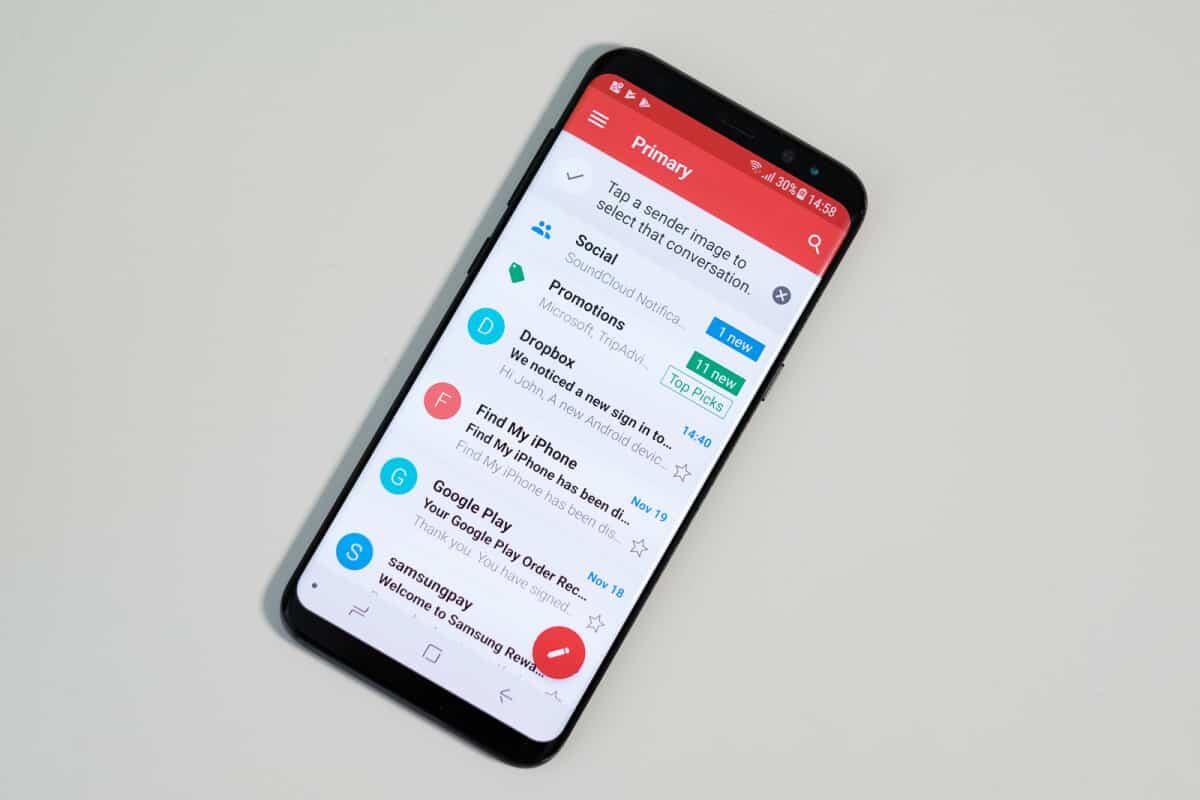- Diagnóstico claro por síntoma: Chrome, Búsqueda, Play Store, Lens y Asistente.
- Soluciones probadas: caché/datos, permisos, actualizaciones, red y firewall.
- Casos especiales: códigos de error de Play y compatibilidad en Android antiguos.
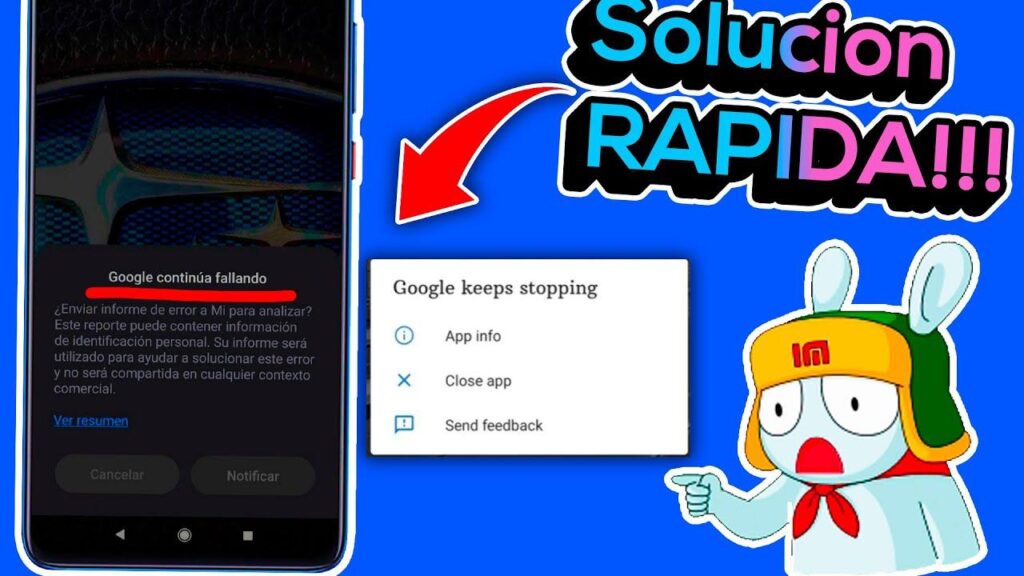
Que Google deje de funcionar en el móvil puede ser un auténtico cortarrollos: guía para resolver Google en móvil, buscas algo rápido y de repente no carga, Chrome se cierra sin aviso, el Asistente no responde a “Hey Google”, Play Store no descarga o Google Lens se queda pensando. La buena noticia es que casi siempre tiene arreglo y, con una guía bien ordenada, se soluciona en minutos.
En esta guía definitiva reunimos todas las causas y soluciones contrastadas para los principales fallos: desde errores de conexión en Chrome (como ERR_CONNECTION_CLOSED), bloqueos o cierres inesperados, problemas de “Hey Google” en Android y altavoces, hasta descargas atascadas en Play Store, códigos de error típicos y el clásico Google Lens que no reconoce nada. Además, incluimos pasos para iOS, restablecer redes y qué hacer si necesitas compatibilidad de apps en dispositivos Android “especiales”.
Síntomas habituales y mensajes de error que te pueden aparecer
Identificar bien el síntoma ahorra tiempo. Algunos mensajes comunes cuando Chrome falla, se cuelga o no abre son:
- Error de proxy en Google Chrome
- Esta página web no está disponible: por ejemplo
err_connection_closedoerr_connection_failed
Si el fallo solo ocurre en una página concreta, céntrate en corregir errores de carga y conexión en Chrome (más abajo verás cómo limpiar caché/cookies, revisar proxy, etc.). Si Chrome ni siquiera abre, ve al apartado de bloqueo/cierres. Y si lo tuyo es Google que no busca o no muestra resultados en Android, salta a las soluciones para la app de Google y al Modo seguro para descartar conflictos.
Consejo rápido: si nada de lo básico funciona, activa en Chrome el envío de informes de fallos para aportar más datos y busca casos similares en el Foro de ayuda de Chrome. Te puede orientar si hay una incidencia general.

Comprobaciones rápidas que solucionan muchos problemas
Antes de complicarte, realiza estos chequeos básicos. Son mano de santo para caídas puntuales:
- Reinicia el teléfono. Apagar y encender cierra procesos atascados y limpia la RAM.
- Verifica tu conexión. Cambia entre Wi‑Fi y datos móviles; si estás en Wi‑Fi, reinicia el router. Comprueba la intensidad de la señal o tu saldo de datos si procede.
- Fecha y hora automáticas. En Ajustes > Fecha y hora, activa la hora de la red. Un reloj mal configurado rompe autenticaciones y puede impedir descargas o búsquedas.
- Desactiva VPN temporalmente: Ajustes > Conexiones inalámbricas > VPN. Una VPN puede causar restricciones regionales o latencias extra.
- Estado de servicios de Google. Revisa el panel de Google Workspace Status para descartar cortes generales que afecten a Búsqueda, Play o Asistente.
Si tras esto todo sigue igual, continúa con los apartados específicos según el síntoma (Chrome, app de Google, Play Store, Lens, etc.).
Asistente, Google Home y “Hey Google” en Android: cómo reactivarlos
Si “Hey Google” no responde o la app Google Home parece sorda, revisa que esté todo habilitado y actualizado. En tu teléfono o tablet Android:
- Abre Google Home > Ajustes > Asistente de Google.
- En “Ajustes populares”, entra en Voice Match.
- Activa “Hey Google” y configura Voice Match de nuevo.
Importante: si usas una cuenta de Google Workspace for Education en el dispositivo y no puedes activar “Hey Google”, puede que el administrador haya deshabilitado estos ajustes. Contacta con tu admin para confirmarlo.
Para altavoces, pantallas o despertadores inteligentes, haz esta verificación rápida:
- Comprueba que estén encendidos y conectados a la corriente.
- Conéctalos a Internet y a la misma red Wi‑Fi que tu móvil.
- Revisa el micrófono:
- Altavoces (excepto Google Home), pantallas y despertadores: el interruptor trasero del micrófono debe estar activado. Suele verse naranja o rojo cuando está apagado.
- Google Home: usa el botón de silenciar micrófono detrás del altavoz; el Asistente te dirá si queda activado o no.
Si sigue sin ir fino, revisa la sensibilidad a “Hey Google” desde la app Google Home y consulta la guía oficial de solución de problemas de tu dispositivo inteligente.
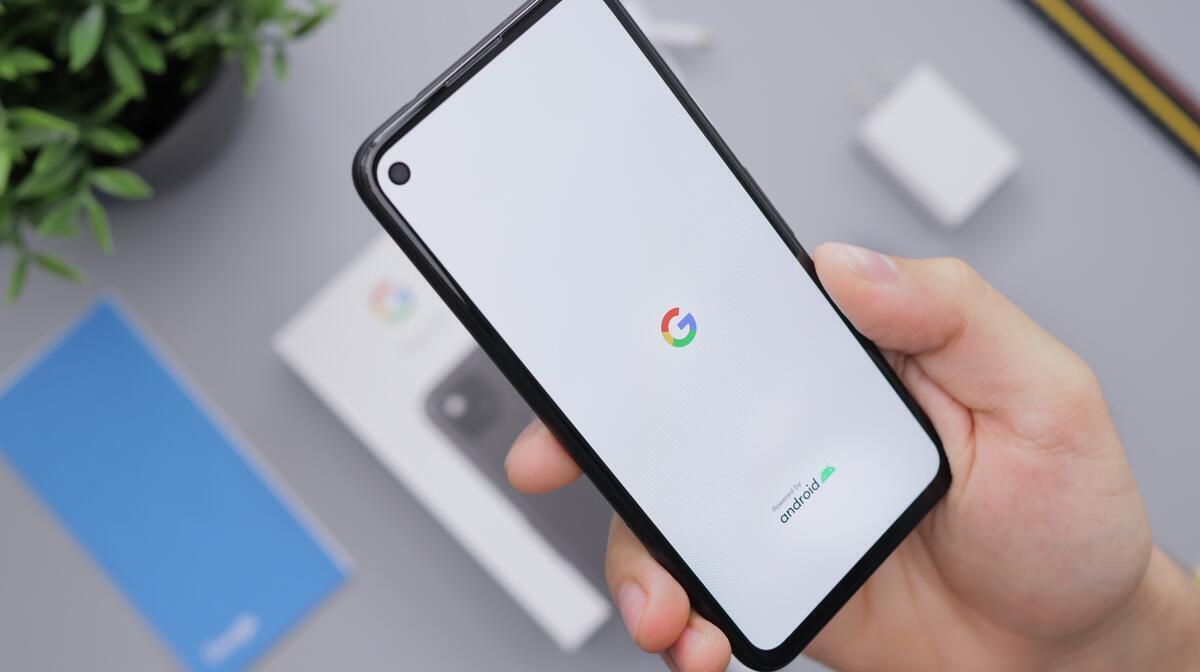
Chrome no carga, muestra errores de conexión o se cierra
Cuando Chrome da fallos de carga (página no disponible, ERR_CONNECTION_CLOSED, ERR_CONNECTION_FAILED) o directamente no abre, prueba lo siguiente en Móvil y Escritorio.
1) Limpia caché y cookies del navegador
La caché/cookies corruptas son una causa supercomún de errores de carga. Borra datos temporales según tu navegador:
- Chrome (Android/PC):
- Toca o haz clic en los tres puntos > Más herramientas (en PC) > Borrar datos de navegación.
- Elige Todo el tiempo como rango.
- Marca Cookies y otros datos de sitios e Imágenes y archivos en caché.
- Confirma con Borrar datos.
- Firefox:
- Menú (tres líneas) > Opciones/Configuración > Privacidad y seguridad.
- En “Cookies y datos del sitio”, pulsa Borrar datos y confirma.
- Safari (Mac):
- Menú Safari > Preferencias > Privacidad.
- Administrar datos de sitios web > Eliminar todo.
En Escritorio (Chrome) puedes además usar el modo avanzado: Configuración > Mostrar configuración avanzada > Privacidad > Borrar datos de navegación, marcando historial de navegación/descargas, caché, cookies y dejando sin marcar contraseñas y autocompletar si no quieres perderlos.
2) Actualiza el navegador
Una versión obsoleta puede romper compatibilidades. Actualiza a la última:
- Chrome: Menú > Ayuda > Información de Google Chrome (comprueba e instala).
- Firefox: Menú > Ayuda > Acerca de Firefox (actualiza solo).
- Safari: Menú Safari > Preferencias > General > Buscar actualizaciones (o via App Store/Actualizaciones del sistema).
3) Desactiva extensiones y prueba
Una extensión problemática puede bloquear Google. Deshabilítalas todas y ve encendiendo una a una:
- Chrome: Menú > Más herramientas > Extensiones > apaga todas.
- Firefox: Menú > Complementos > Extensiones > desactiva.
- Safari: Menú Safari > Preferencias > Extensiones > desmarca.
4) Revisa proxy, firewall y antivirus
Firewall/AV muy agresivos o un proxy mal configurado pueden cortar el acceso a Google. Desactívalos temporalmente solo para probar y recuerda volver a activarlos después:
- Windows: Panel de control > Sistema y seguridad > Firewall de Windows Defender > Activar o desactivar (prueba en redes pública/privada). También puedes Restaurar valores predeterminados.
- macOS: Preferencias del Sistema > Seguridad y Privacidad > Firewall > Desactivar momentáneamente.
Si mejora al desactivar, crea excepciones para Chrome/Google en tu firewall/antivirus o revisa la configuración de proxy en el sistema.
5) Restablece la red del dispositivo
Un stack de red corrupto explica muchos “no carga Google”. Restablece redes:
- Windows: Configuración > Red e Internet > Estado > Restablecer red.
- macOS: Preferencias del Sistema > Red > elimina la red con “−” y vuelve a añadirla con “+”.
- iOS: Ajustes > General > Transferir o restablecer > Restablecer ajustes de red.
- Android: Ajustes > Sistema > Opciones de restablecimiento > Restablecer Wi‑Fi, datos móviles y Bluetooth.
Y si nada funciona, prueba con otro navegador para descartar problemas propios de Chrome.

Play Store no descarga o muestra errores: pasos que sí funcionan
Cuando Play Store falla (descargas que no empiezan, apps que no se instalan, bucles eternos…), sigue este orden:
1) Comprueba conexión y espacio
Sin buena red o sin espacio suficiente no hay descarga. Aunque una app pese poco, Play suele requerir al menos ~500 MB libres para proceder. Borra apps/juegos que no uses, limpia archivos o elige versiones Lite.
2) Revisa fecha/hora y VPN
Hora incorrecta o VPN activa pueden impedir la verificación con servidores de Google. Ajusta hora automática y desactiva VPN antes de reintentar.
3) Borra caché y datos de Play Store
Este paso arregla la mayoría de fallos:
- Ajustes > Aplicaciones > Google Play Store.
- Forzar detención > Almacenamiento > Borrar caché y si persiste, Borrar datos.
- Reinicia el móvil e inténtalo de nuevo.
4) Actualiza o vuelve a la versión de fábrica de Play Store
Una actualización reciente puede dar guerra. En el menú de Play Store, en Ajustes, pulsa varias veces sobre la versión para forzar actualización. Si sigue mal: Ajustes > Aplicaciones > Play Store > menú ⋮ > Desinstalar actualizaciones para volver a la versión preinstalada, prueba la descarga y luego actualiza.
5) Revisa Servicios de Google Play y gestores del sistema
Play Store depende de otros componentes como Servicios de Google Play, Google Services Framework o Download Manager. Repite el proceso de borrar caché/datos en estos y verifica que no estén deshabilitados ni con datos restringidos.
6) Quita y vuelve a añadir tu cuenta de Google
Una sesión corrupta puede bloquear compras/descargas. Ajustes > Cuentas > Google > Quitar cuenta. Reinicia el teléfono, añade la cuenta de nuevo y prueba a descargar.
7) Último recurso: restablecer de fábrica
Si nada más resulta y sospechas de una mala configuración o una app del sistema defectuosa: Ajustes > Copia de seguridad y restablecimiento > Restablecer datos de fábrica. Haz copia previa; borra todo.
Códigos de error típicos de Play Store y cómo abordarlos
Muchos errores se repiten y comparten soluciones:
- “Error retrieving information from server”: suele ser del lado de Google. Si no se arregla en minutos, quita tu cuenta, borra caché/datos de Play y entra de nuevo para forzar actualización de sesiones.
- DF‑AA‑09 / DF‑BPA‑10: relacionados con procesos de compra. Prueba la descarga desde otro dispositivo u ordenador para confirmar el pago; revisa método de pago.
- RH‑01: problema al acceder al servidor. Borra caché de Play; si persiste, desasocia cuenta y prueba en otro dispositivo.
- RPC:S‑5:AEC‑0: similar al anterior. Eliminar caché/datos suele resolver.
- “package file invalid”: a veces es fallo temporal o APK mal subida. Borra caché; si flasheaste GApps, comprueba que sean las correctas y reinstala si procede.
- Código 11: dispositivo no compatible (memoria/arquitectura/versión). Busca alternativa o modelo distinto.
- Códigos 18, 20, 24: a menudo asociados a apps previas o casuísticas concretas. Vaciar caché/datos es la vía rápida.
- 103, 194: errores antiguos solventados en parches; actualiza sistema y Play.
- 403: compras desde dos cuentas en el mismo dispositivo. Elimina una, limpia datos y reconfigura.
- 501: elimina apps com.app residuales; si sigue, restablece de fábrica (en Android 6.0+ no debería aparecer).
- 504: descarga atascada. Borra caché y datos y reinicia.
- 505: conflicto de permisos en Lollipop con apps similares. Entra en Modo seguro y elimina la que choque.
- 905: fallo al instalar. Desinstala la última actualización de Play Store, instala la app y luego vuelve a actualizar Play.
- 920: error de conexión. Verifica red, borra caché/datos y reinicia.
- BM‑RGCH‑06: tarjeta regalo de otro país o defectuosa. Ajusta región en pagos de Google o contacta soporte.
- “Esta aplicación no es compatible con ninguno de tus dispositivos”: no es un error del móvil, sino incompatibilidad o restricción regional, disponibilidad por marca o lanzamiento escalonado.
Recuerda comprobar actualizaciones del sistema del móvil: muchas correcciones llegan vía parches del fabricante o de Google.
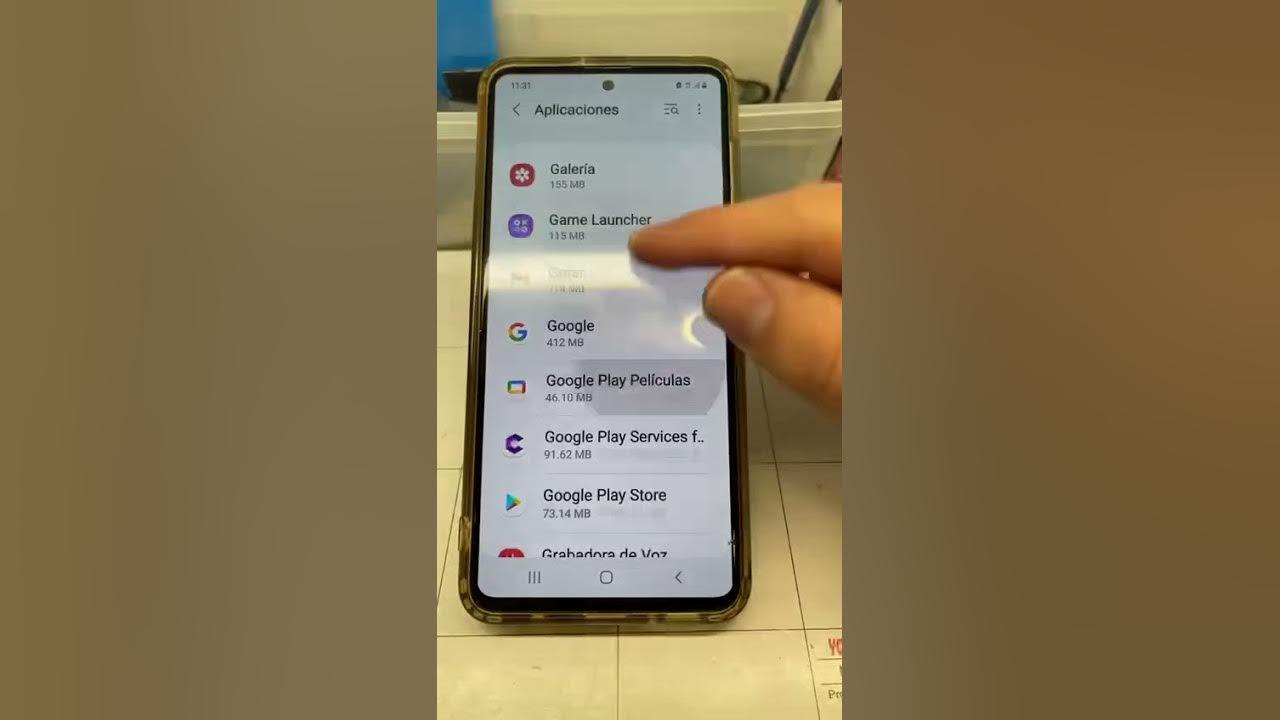
Google Lens no funciona: causas y soluciones efectivas
Lens depende de conexión, permisos y cámara. Estas son las causas más comunes: Internet inestable, app desactualizada, permisos incompletos (cámara/archivos/micrófono), caché corrupto, cámara con fallos, interrupción del servidor, u objetos que Lens no reconoce bien.
Soluciones recomendadas
- Comprueba la red: ejecuta un test de velocidad y cambia de Wi‑Fi a datos si la conexión flaquea.
- Actualiza Google Lens desde Play Store (en iPhone, actualiza la app Google desde App Store).
- Permisos: Ajustes > Aplicaciones > Google Lens > Permisos; concede Cámara, Archivos y micrófono.
- Borra caché de Lens: Ajustes > Aplicaciones > Google Lens > Almacenamiento > Borrar caché (y si no basta, Borrar datos).
- Prueba con objetos comunes: si no identifica uno raro, puede que no haya datos suficientes aún.
- Revisa la cámara: abre la app Cámara. Si falla, reinicia el móvil y vuelve a intentar.
- Comprueba si hay incidencia en servidores de Google con páginas tipo Downdetector.
- Actualiza el sistema del dispositivo: Ajustes > Acerca del teléfono > actualizaciones.
¿Solo necesitas traducir texto de imágenes? Alternativa práctica
Si usabas Lens para traducir imágenes y no consigues que funcione, una opción es emplear una app con OCR + traducción integrada. Por ejemplo, con una herramienta tipo UPDF puedes: crear un PDF desde imagen, aplicar OCR para hacer el texto editable y luego traducir con su asistente. El flujo típico es abrir la imagen como PDF, ejecutar OCR, permitir el análisis del documento y solicitar la traducción al idioma deseado. Es útil para lotes de páginas escaneadas y te saca del apuro si Lens da guerra.
Cuando la Búsqueda de Google no devuelve resultados en Android
Si no puedes buscar o no salen resultados en la app de Google o en el widget de la pantalla de inicio, sigue estos pasos:
- Reinicia el móvil y prueba de nuevo.
- Elimina y vuelve a añadir el widget de la barra de búsqueda: mantén pulsado, arrastra a eliminar y añade de nuevo desde Widgets.
- Fuerza la detención de la app Google: Ajustes > Apps > Google > Forzar detención; luego abre y prueba.
- Borra caché (y si persiste, datos): Ajustes > Apps > Google > Almacenamiento > Borrar caché / Borrar datos. Borrar datos restablecerá preferencias de la app.
- Desactiva y vuelve a activar la app Google para volver a la configuración de fábrica y reinstalar actualizaciones limpias.
- Arranca en Modo seguro para descartar conflictos con otras apps:
- Método rápido: mantén pulsado el botón de encendido, deja pulsado “Apagar” y confirma entrar en Modo seguro.
- Método tradicional: apaga el móvil, enciéndelo y al ver el logo suelta Encendido y mantén pulsado Volumen − hasta entrar en Modo seguro.
Si la búsqueda funciona en Modo seguro, desinstala la app reciente que cause conflicto.
Consejos específicos para Chrome en el móvil
Si Chrome móvil carga lento o no abre:
- Actualiza Chrome desde Play Store/App Store.
- Borra datos de navegación como arriba (caché e imágenes en caché son clave).
- Restablece flags si toqueteaste funciones experimentales: escribe
chrome://flagsy pulsa Reset all. - Prueba otro navegador (Firefox, Edge) para aislar si es problema del navegador o de la red.
Para PC, además de lo anterior, te puede ayudar restablecer el firewall a valores por defecto y revisar que no haya reglas que bloqueen Chrome.
Método avanzado para compatibilidad de apps en ciertos Android (FIXPLAY STAR X2)
En algunos móviles Android “chinos” antiguos con Android 4.0 (ICS), Play Store marcaba apps como “no compatibles” por cómo declaraba el hardware. Existe un procedimiento clásico (con y sin root) que reemplaza el archivo handheld_core_hardware.xml para hacer compatibles más apps. Úsalo bajo tu responsabilidad y siempre con copia de seguridad.
Opción semiautomática (sin root)
Requisitos: drivers ADB instalados en Windows, cable USB y el instalador del fix. Pasos habituales: activar Depuración USB (Ajustes > Opciones de desarrollador), conectar el teléfono, instalar drivers si lo pide, ejecutar el instalador (script tipo FixPlay.bat) y seguir las instrucciones en pantalla. Tras varios reinicios, Play Store debería dejar de mostrar “Tu dispositivo no es compatible”.
Opción manual (con root)
Necesitas acceso root y un explorador de archivos con permisos de sistema. El procedimiento típico es:
- Copiar a la SD una versión modificada de
handheld_core_hardware.xml. - Navegar a
/system/etc/permissionsy montar en escritura. - Hacer backup del archivo original.
- Sobrescribir por el nuevo y fijar permisos rw-r–r–.
- En Ajustes > Aplicaciones > Marco de Servicios de Google: Forzar detención y Borrar datos.
- En Google Play Store: Forzar detención y Borrar datos.
- Reiniciar y, al abrir Play, aceptar términos como si fuese la primera vez.
Si aparece error de servidor al final, fuerza detención de Play Store de nuevo, borra datos y reintenta. Advertencia: este método es para dispositivos antiguos; en móviles modernos no es necesario y puede causar inestabilidad si no se hace bien.
Contactar con soporte cuando todo falla
Si has agotado el checklist y el problema persiste, acude al Centro de ayuda de Google y busca la guía relacionada (por ejemplo “La búsqueda de Google no funciona”). Sigue los pasos propuestos y, si lo necesitas, usa la opción “Contáctanos” para soporte directo. Adjuntar capturas y describir lo que ya probaste agiliza la solución.
Quedarse sin Google operativo en el móvil es molesto, pero tiene remedio: empezar por red/reinicio/hora, limpiar caché y datos, actualizar apps y sistema, comprobar permisos y probar el Modo seguro resuelve la mayoría de casos; para Chrome entran en juego cookies, extensiones y firewall; en Play Store funcionan muy bien los borrados de caché/datos, controlar el espacio y, si toca, revertir/actualizar la app; Google Lens depende de red, permisos y cámara (con una alternativa con OCR si solo quieres traducir). Con esta guía paso a paso tendrás cubiertos los fallos más comunes y sabrás cuándo escalar a soporte si es una incidencia general.